Qual è l'errore "502 Bad Gateway"? Come sistemarlo?
Pubblicato: 2021-07-23Quindi hai provato ad accedere a un sito Web e ti sei ritrovato con un oscuro errore che diceva "502 Bad Gateway". Ora, cosa? Per prima cosa, non devi più preoccuparti perché questo articolo risponde a tutte le tue domande relative al codice di errore.
Sebbene questo problema di solito significhi un problema sul lato server, ci sono casi in cui la modifica di alcune cose da parte tua può correggere l'errore 502 Bad Gateway.
Ma, prima di approfondire le possibili soluzioni, capiamo cosa causa esattamente il problema.
- Che cos'è l'errore 502 Bad Gateway?
- Come risolvere l'errore 502 Bad Gateway?
- Cancella cache
- Passaggi per cancellare la cache in Chrome
- Biscotti puliti
- Passaggi per cancellare i cookie in Chrome
- Disabilita plug-in ed estensioni
- Passaggi per disabilitare plug-in ed estensioni su Chrome
- Ripristina le impostazioni predefinite per correggere l'errore 502 Bad Gateway
- Passaggi per ripristinare le impostazioni predefinite in Chrome
- Cambia il server DNS (Domain Name System).
- Cancella cache
Che cos'è l'errore 502 Bad Gateway?
Immaginare questo; devi raggiungere la persona seduta un posto dietro di te. Normalmente, passeresti il tuo messaggio alla persona dietro di te e gli diresti di fare lo stesso. Ora, supponiamo che il destinatario del tuo messaggio ignori l'intermediario. Quindi, l'intermediario ti mostra una bandiera rossa in risposta. Questo è simile a ciò che accade di solito durante l'errore 502 Bad Gateway.
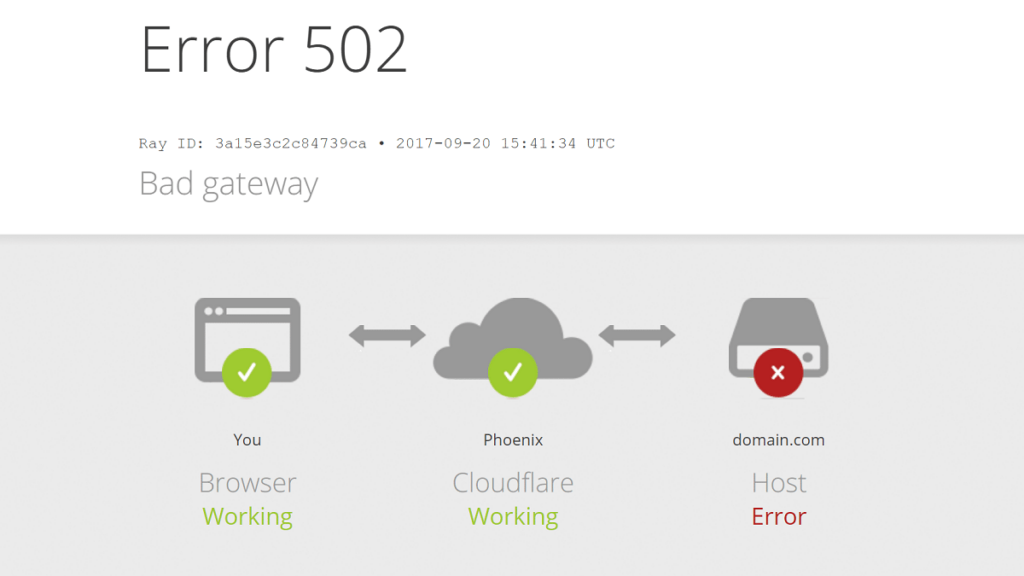
In termini tecnici, questo errore si verifica quando il server con cui comunica il sistema è un proxy o un gateway per un altro server. Quando il server destinatario è sovraccarico di richieste, potrebbe inviare una "risposta errata" al server proxy. La stessa risposta viene quindi inviata al tuo sistema. Nel lessico HTTP, questa risposta è nota come errore 502.
Questo problema si presenta in varie forme nei siti Web. Alcune varianti comuni dell'errore 502 sono 502 Servizio temporaneamente sovraccarico, Errore temporaneo (502), 502 Errore proxy, 502 Bad Gateway Nginx, ecc.
Leggi anche: Come risolvere ERR_CACHE_MISS in Chrome? – Guida dettagliata 2021
Come risolvere l'errore 502 Bad Gateway?
Quando sul server-end, questo errore è temporaneo e, nella maggior parte dei casi, dura solo per un breve periodo. Tuttavia, il tuo browser potrebbe anche interpretare erroneamente un problema di rete nel tuo sistema come errore 502 Bad Gateway. Per scoprire a chi è rivolto il problema, puoi visitare questo sito Web, inserire l'URL e controllare lo stato del server.
Se il server è attivo, ma continui a ricevere l'errore, puoi provare a riavviare il browser, utilizzando un browser diverso e riavviando il sistema. Se il problema persiste, puoi provare le seguenti soluzioni.
Cancella cache
Il tuo browser memorizza intuitivamente i dati temporanei delle pagine web che visiti spesso per velocizzare i tempi di caricamento. A volte, questi dati (chiamati "cache") vengono danneggiati, il che potrebbe causare un errore 502. Per risolvere questo problema, devi svuotare la cache del browser.
Passaggi per cancellare la cache in Chrome
- Nel browser, tocca i punti del menu (accanto all'icona del profilo) nell'angolo in alto a destra
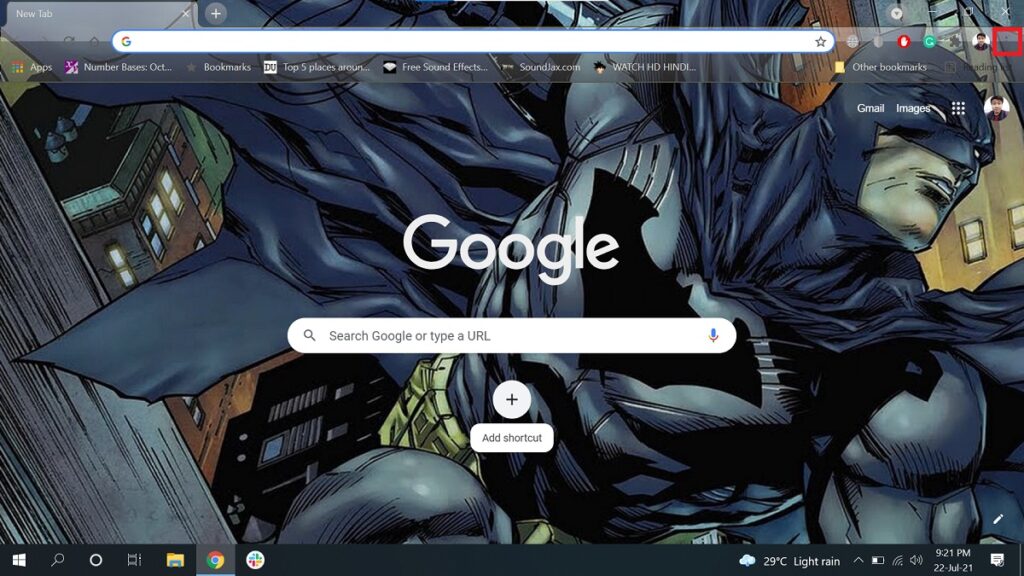
- Dal menu a tendina, seleziona "Impostazioni"
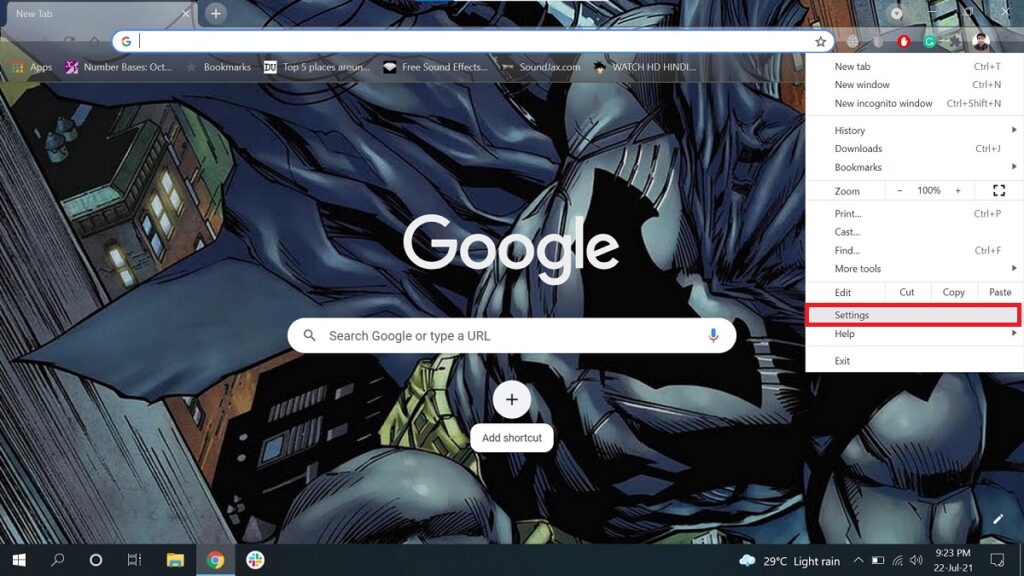
- Ora seleziona "Privacy e sicurezza"
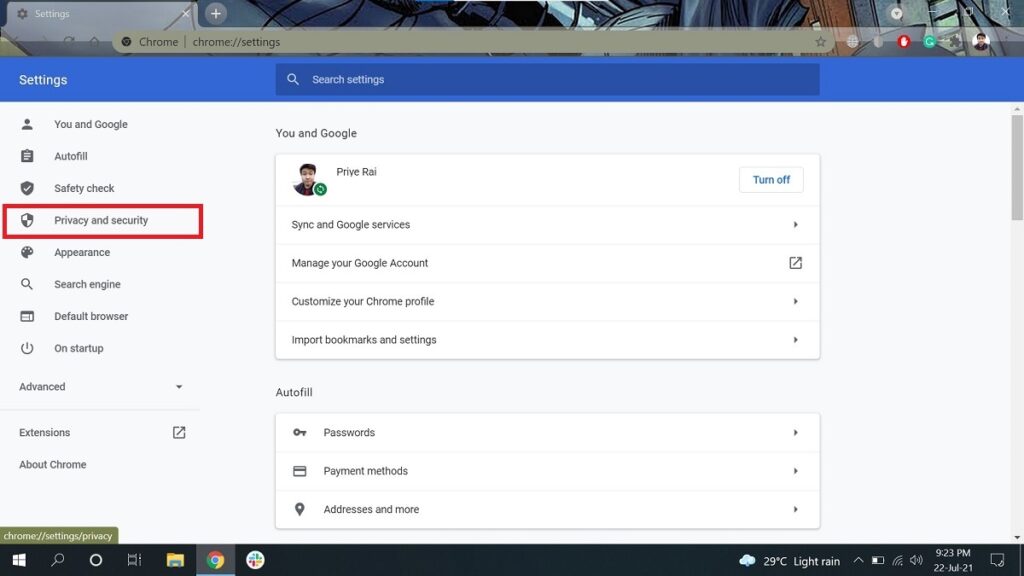
- Vai a 'Cancella dati di navigazione'
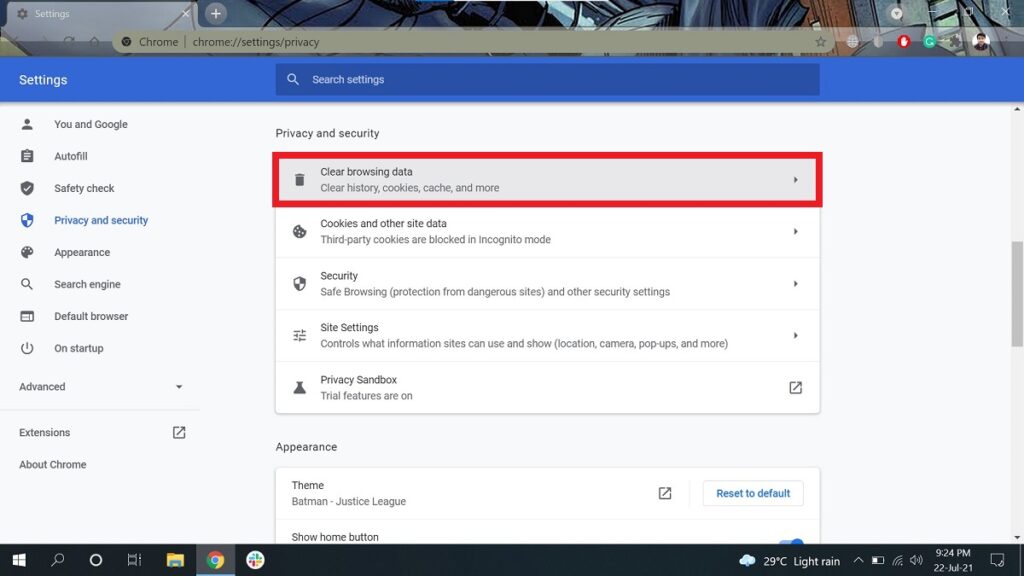
- Assicurati che solo "Immagini e file memorizzati nella cache" sia selezionato, quindi fai clic su "Cancella dati".
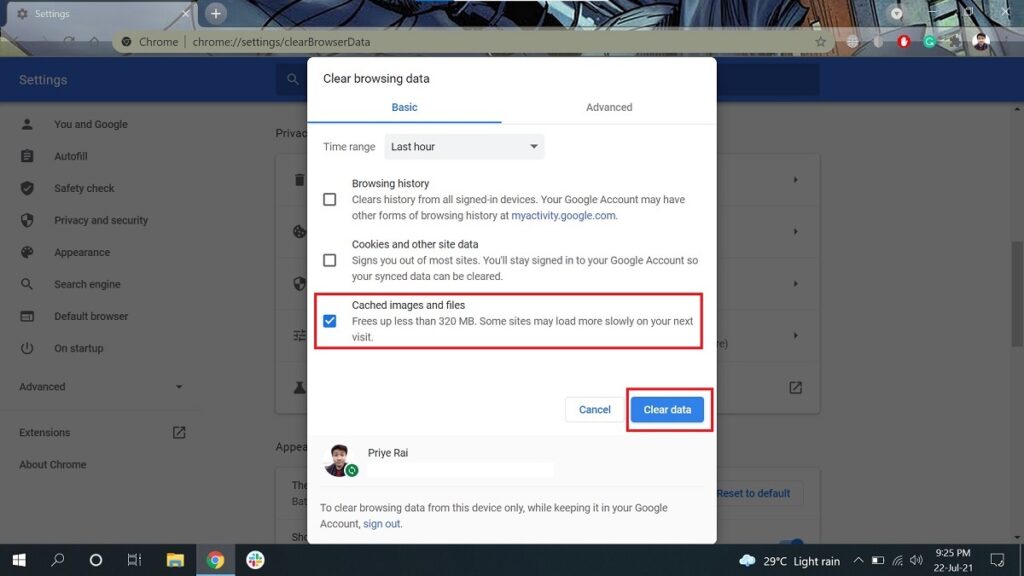
Biscotti puliti
Quando accedi a un sito Web, le informazioni sulla tua sessione vengono salvate sul sistema per offrirti un'esperienza personalizzata la prossima volta che lo visiti. Proprio come la cache, questi dati di sessione (chiamati "cookie") possono danneggiarsi nel tempo, causando eventualmente l'errore Bad Gateway. Per risolvere questo problema, devi, hai indovinato, cancellare i cookie.

Passaggi per cancellare i cookie in Chrome
- Segui tutti i passaggi della correzione precedente, tranne il passaggio finale
- Ora assicurati che sia selezionato solo "Cookie e altri dati del sito", quindi fai clic su "Cancella dati".
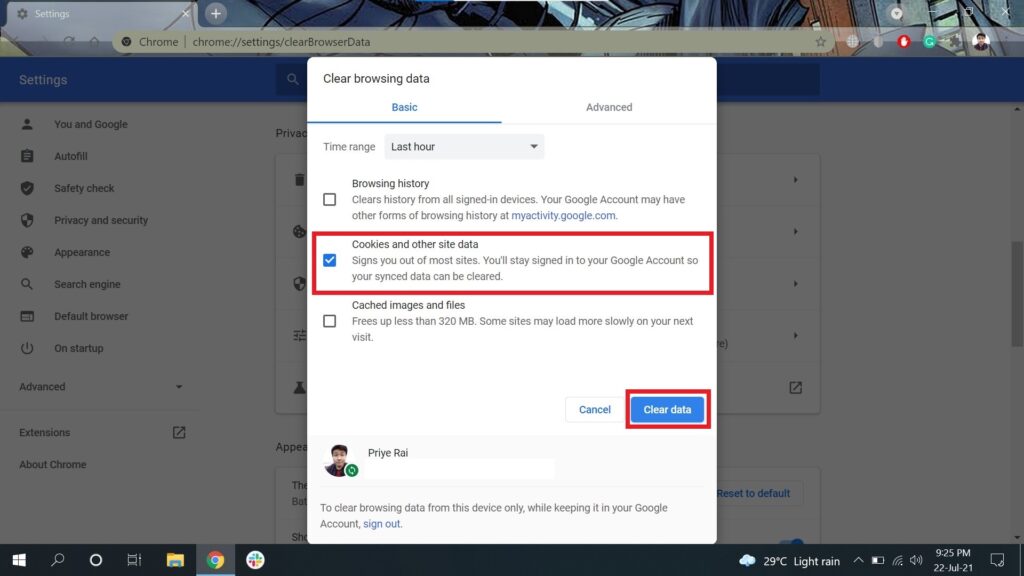
Disabilita plug-in ed estensioni
Plug-in ed estensioni sono alcuni fantastici extra che otteniamo con alcuni browser. Sebbene queste funzionalità aggiuntive siano utili, possono anche interferire con la tua esperienza di navigazione se incontri un bug.
Ora, so che non vuoi rinunciare alla tua amata estensione per il blocco degli annunci, quindi ti dirò il modo migliore per farlo.
Inizialmente, disabilita tutti i plug-in e le estensioni (passaggi indicati dopo questo paragrafo) e verifica se il sito funziona. In tal caso, continua ad abilitare le funzionalità disabilitate una per una e continua a controllare se il sito funziona ancora. Utilizzare in questo modo per restringere il plug-in/estensione che causa il problema e quindi disabilitarlo esclusivamente.
Passaggi per disabilitare plug-in ed estensioni su Chrome
- In Chrome, fai clic sull'icona "Estensioni" (a sinistra dell'icona del profilo) o inserisci semplicemente "chrome://extensions" (senza virgolette) nella barra degli indirizzi
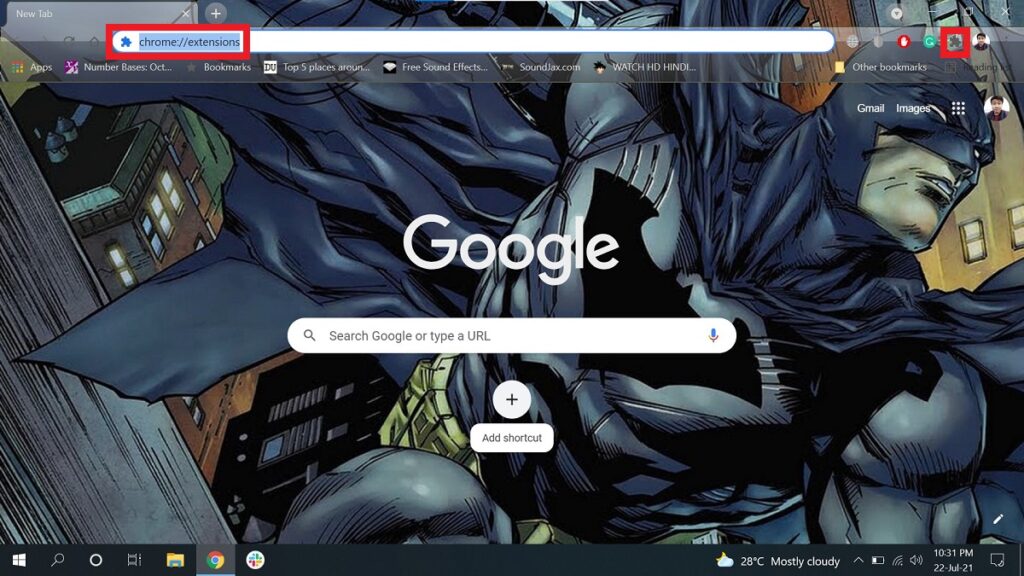
- Se hai fatto clic sull'icona "Estensione", ora devi selezionare "Gestisci estensioni" dal menu che si apre. Chi ha digitato l'indirizzo può saltare questo passaggio.
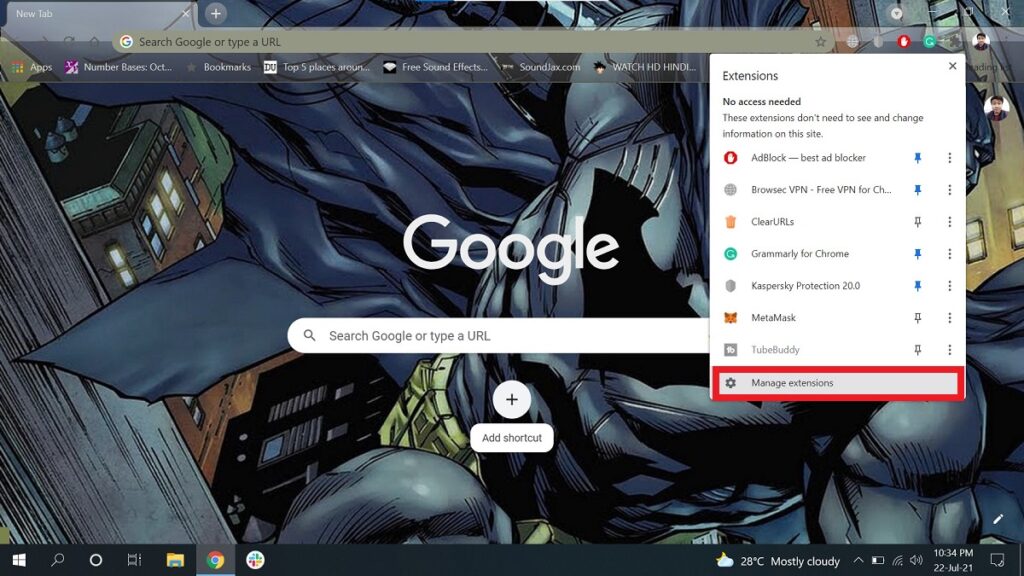
- Ora verrà caricata la scheda "Estensioni". Da lì, disattiva l'interruttore per ciascuna estensione attualmente abilitata nel tuo browser.
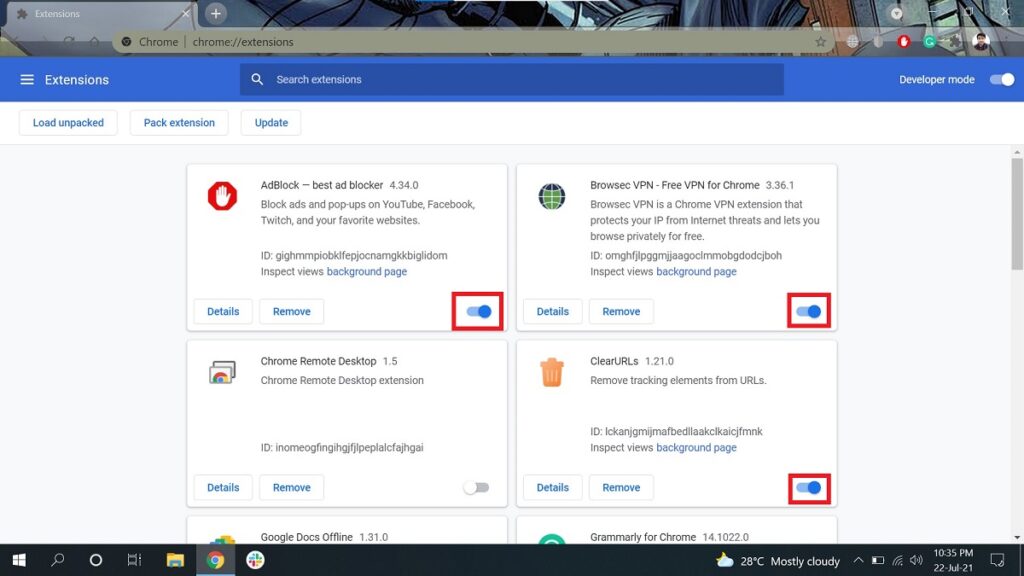
Ripristina le impostazioni predefinite per correggere l'errore 502 Bad Gateway
Sebbene l'eliminazione (temporaneamente) di cache, cookie ed estensioni possa far sembrare il tuo browser "predefinito", non assomiglierà veramente a un browser predefinito finché tutte le impostazioni di fabbrica non verranno ripristinate.
In alcuni casi, iniziare da zero con un browser pulito aiuta a annullare qualsiasi modifica delle impostazioni che potrebbe causare problemi che potresti aver fatto in passato. Questo può potenzialmente risolvere il tuo problema HTTP.
Per premere il ripristino sul tuo browser Chrome, segui i passaggi indicati di seguito.
Passaggi per ripristinare le impostazioni predefinite in Chrome
- Nelle impostazioni di Chrome (ormai mi aspetto che tu sappia già dove si trova), fai clic su "Avanzate"
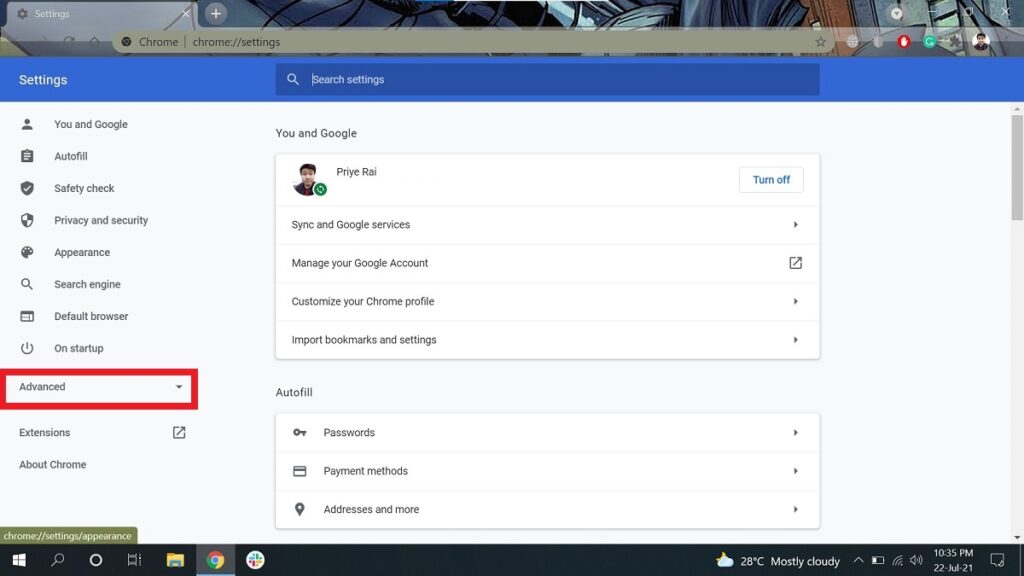
- Dal menu a discesa, vai su "Ripristina e ripulisci" e seleziona "Ripristina le impostazioni ai valori predefiniti originali"
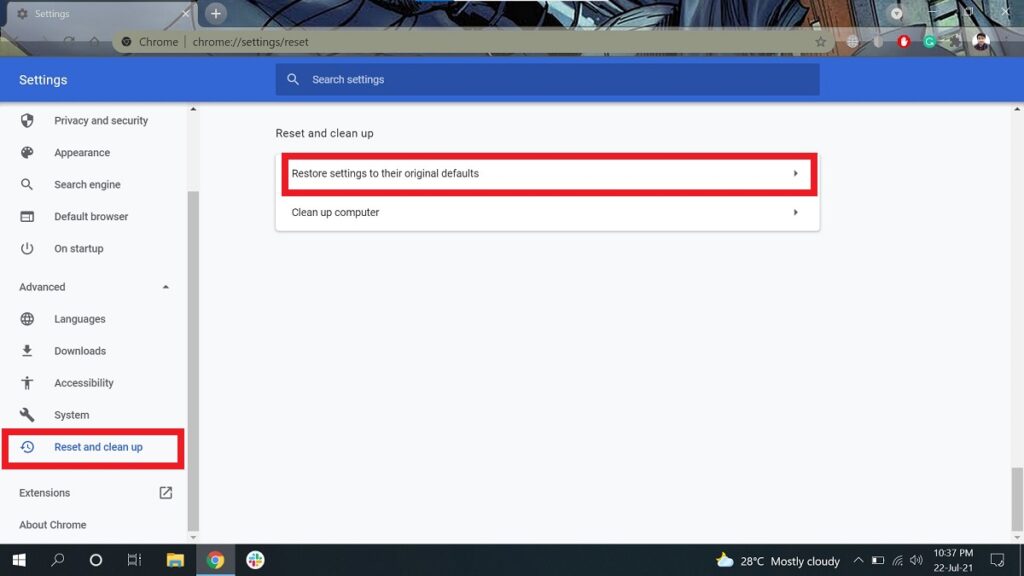
- Quando viene visualizzato il messaggio, seleziona "Ripristina impostazioni".
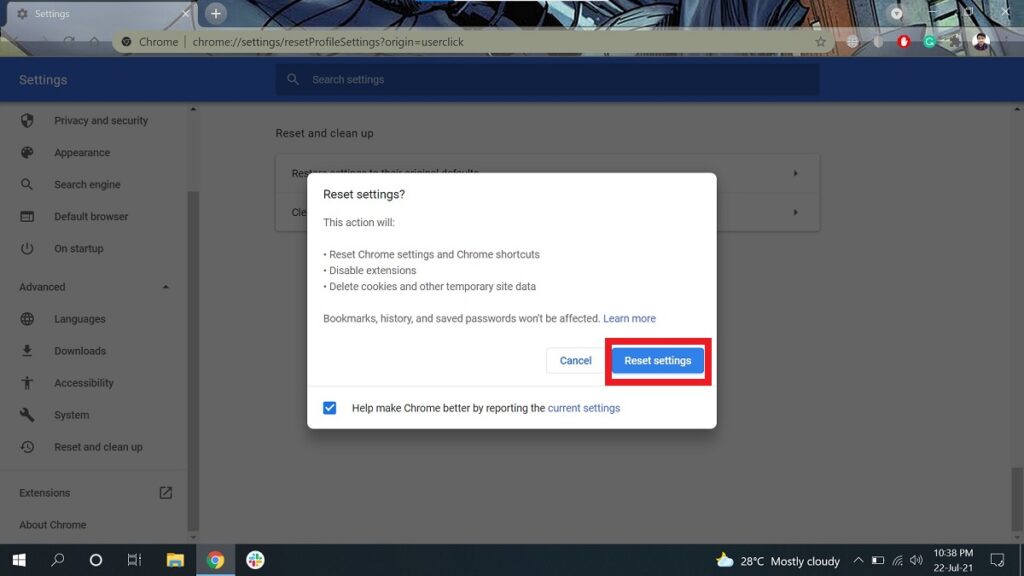
Cambia il server DNS (Domain Name System).
Se nessuna delle soluzioni di cui sopra funziona, puoi fare un salto di qualità ed entrare nel lato nerd delle cose come ultima risorsa. Sto parlando di cambiare il tuo server DNS, il computer con cui comunica il tuo browser per visitare tutti quei siti Web su Internet.
Supponendo che tu non l'abbia mai toccato, molto probabilmente il tuo DNS attuale è stato impostato dal tuo ISP. Puoi cambiarlo e verificare se il problema viene risolto. Inoltre, ci sono ragioni più allettanti per andare avanti con questo, poiché il passaggio a un DNS di terze parti può anche aumentare la velocità di Internet.
Poiché questo argomento è un po' troppo grande per essere trattato in pochi punti, potresti voler consultare la nostra guida dedicata per cambiare il tuo server DNS.
Infine, se nessuno di questi suggerimenti ha risolto l'errore 502 per te, è estremamente probabile che il problema non sia da parte tua. Ciò significa che non puoi fare altro che attendere fino a quando il sito Web non risolve il problema alla fine, il che può richiedere da pochi minuti a diverse ore.
Si spera, questo sarà una breve attesa. Ma, fino a quando il sito Web non sarà inattivo, perché non uscire e prendere una boccata d'aria. Forse, immergiti in un po' di luce solare. Basta uscire.
